파파고 이미지 번역에 대해서 상세하게 알아보는 시간 마련해 보았습니다. 일전에 파파고 및 다양한 사이트를 통해 외국어를 한국어로 혹은 한국어를 외국어로 번역하는 방법에 대해서 상세히 안내드린적이 있습니다. 그런데 때때로 업무 중 혹은 여행을 갔을 때 업무 메뉴얼 및 메뉴판을 전혀 읽지 못해 난감한 적이 있었을 거라 생각됩니다.
그래서 오늘은 네이버 파파고를 통해 이미지 번역하는 방법에 대해서 얼마전에 익힌 노하우를 상세하게 안내드리려고 합니다. 이렇게 쉽고 편한 방법을 지금에야 알게 되어 아쉽긴 하지만 그래도 지금이라도 알게 된점을 다행이라고 생각하게 되어 많은 분들이 알게 되면 좋을 것 같아 공유드리게 되었으니 내용 저와 함께 천천히 읽어보시기 바라겠습니다. 그럼 바로 본로 시작하도록 하겠습니다.

1. 파파고 PC를 통해 이미지 번역하기
가장 먼저 PC를 통해 이미지 번역하는 방법에 대해서 안내드리도록 하겠습니다. 우선 네이버 웨일 브라우저를 설치해야 합니다. 해당 브라우저에서 자동으로 손쉽게 이미지 번역을 할 수 있기에 브라우저 설치를 권장드렸습니다. 설치는 포털에서 웨일 브라우저라고 검색하여 설치할 수 있으며 제가 빠르게 설치하실 수 있도록 아래 바로가기 버튼을 만들어 놓았으니 이를 참고하셔도 됩니다.
네이버 웨일 브라우저 설치하기
해당 브라우저를 설치하시면 다음과 같은 홈 화면을 보시게 될 것입니다.

PC 이미지 번역하기
위의 홈에서 서칭하시다가 번역이 필요한 이미지를 발견하신다면 해당 이미지에 마우스 커서를 올려 놓고 오른쪽 버튼을 클릭합니다. 저는 영어로 된 메뉴판을 실험해 보았습니다. 좌측이 원래 있던 이미지이고 오른쪽 마우스 버튼을 눌렀더니 보시는 것과 같이 밑에서 3번째 이미지 번역을 보실 수 있으실겁니다. 해당 버튼을 눌렀더니 우측 사진과 같이 깔끔하게 번역을 완료해 준 것을 보실 수 있게 되실겁니다.


여기서 주의할 점은 하단에 번역하기를 원하는 언어를 선택해야 하며, 최종 번역으로 보여지는 언어 또한 선택해야 합니다. 저는 영어 메뉴판이니 영어를 선택하였고 한국어로 보고 싶어 한국어를 선택하게 되었습니다. 대부분 이미지 번역이 잘 되었지만 일부 이상하게 번역된 것도 보실 수 있으실 겁니다. 이 정도는 넘어가도 될 정도로 작은 번역 오류이니 가볍게 넘어가셔도 될 것 같습니다.
2. 파파고 앱을 통한 모바일 이미지 번역
다음으로 파파고 앱을 통해 이미지 번역하는 방법에 대해 안내드리도록 하겠습니다. 해당 방법도 상당히 간단합니다. 먼저 파파고 앱을 다운받습니다. 다운 받는 방법은 안드로이드 플레이스토어 또는 애플 앱스토어에서 검색하시면 쉽게 찾을 수 있을 겁니다. 편의상 제가 아래 해당 설치 페이지로 바로 갈 수 있도록 안내드렸습니다.
파파고 앱 다운로드 후 설치
설치를 완료하셨다면 다음의 메인 화면을 보실 수 있게 되실겁니다. 파파고 앱으로 음성, 대화, 텍스트, 이미지 등을 편하게 변역할 수 있는데 오늘은 이미지에 대한 번역 소개이므로 3번째 이미지를 클릭하시기 바랍니다.


파파고 앱을 통해 이미지 번역
그러면 사진을 찍을 수 있게 카메라가 활성이 됩니다, 저는 중국어 입간판을 한 번 찍어서 번역을 시도해 보았습니다. 사진을 찍으니 저렇게 이미지의 글자를 인식하는 박스가 나옵니다. 전체 선택을 해도 되고, 일부만 손가락으로 선택하면 일부 글자만 선택이 됩니다,
그런 후에 바로 번역을 누르게 되면 하단에 번역된 결과가 나오는 것을 보실 수 있게 됩니다. 중화, 국제 여행사라고 번역이 되었네요. 여행가서 메뉴판을 찍어도 되고 입간판 등을 찍어도 깔끔하게 번역이 됩니다. 단순 변역만 해 주는 것이 아니라 아래와 같이 뜻에 대해서도 자세히 설명해 줍니다.


MY EDU로 학습까지 가능
파파고 앱에는 MY EDU라는 메뉴도 있습니다, 위의 우측 사진과 같이 해당 메뉴를 선택하게 되면 내 학습 노트에 모아서 익힐 수 있게 됩니다. 단어만 따로 모아 학습하기 메뉴도 새로 생기고 정말 실전 단어들을 모아서 편하게 공부할 수 있게 만들어 놓았습니다. 이외에도 정말 다양한 기능이 있으니 이점 또한 참고하시기 바라겠습니다.
파파고 앱 자주 묻는 질문 FAQ
아래는 파파고 앱에서 자주 묻는 질문을 정리해 보았습니다.
| 질문 | 답변 |
| 파파고 앱은 몇개의 언어를 번역할 수 있나요? | 현재 한국어, 영어, 일본어, 중국어, 이탈리아어 등 총 13개 국어의 번역을 지원합니다. |
| 파파고의 의미는 무엇인가요? | 파파고는 에스페란토 언어로 앵무새를 의미합니다 |
| 파파고 앱 이용 가능한 버전을 알려주세요 | 안드로이드 7.0, IOS 14.1 이상 버전에서 이용 가능합니다. |
기타 자세한 내용은 아래 파파고 고객센터를 참고하시기 바랍니다.
3. 파파고 앱 등 영어 번역기 추가 사이트 안내
위의 내용까지가 이미지 번역을 할 수 있는 방법에 대한 안내였습니다. 더불어 일전에 제가 파파고 및 딥엘 등 영어 번역기 사이트 및 영어 문법 검사기 7가지에 대해서 자세하게 안내한 포스팅이 있습니다. 해당 내용에 대해서 아래 덧붙여 놓았으니 내용 참고하시기 바라겠습니다.
네이버 영어 번역기 파파고와 추천 사이트
오늘은 네이버 영어 번역기 파파고와 강력한 번역 기능을 가진 사이트들을 소개해 드리도록 하겠습니다. 요즘 들어 영어를 번역할 일들이 많아 진 것 같습니다. 이럴 때 필요한 것이 바로 번역
mindscape.tistory.com
영어 문법 검사기 7가지 무료 사이트 소개
오늘은 영어 문법 검사기 중에서 사용하기 유용한 사이트를 소개해 드리려고 합니다. 영어 문법 검사기는 작성된 문장이나 문서의 문법 오류, 철자 오류 등을 교정해 주는 도구입니다. 시중에
mindscape.tistory.com
지금까지 파파고 이미지 번역에 대해서 자세하게 살펴 보았습니다. 해당 내용이 이미지를 번역함에 있어 많은 도움이 되셨길 바라며 안내는 복잡하게 느껴질 수 있으시겠지만 한 번 해보면 정말 간단하게 진행할 수 있다는 점도 꼭 유념해 주셨으면 좋겠습니다.



그럼 다음에도 더욱 유익한 정보로 찾아 뵙기로 하겠습니다. 환절기 건강 유의하시기 바라며 항상 행복한 날들 이어지길 바라겠습니다. 감사합니다.



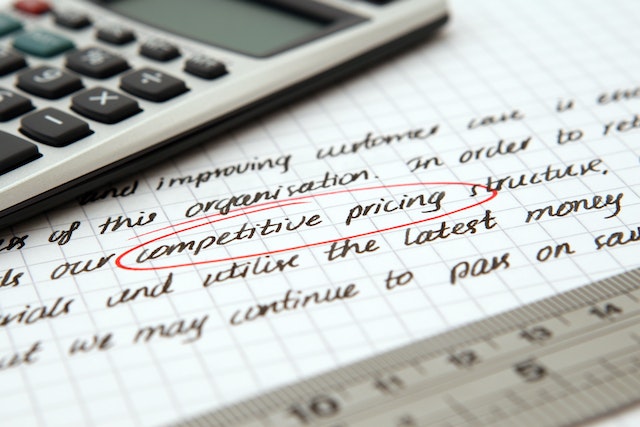


'SmartTactics' 카테고리의 다른 글
| 퀸잇 원피스 사도 될까요? 40~50대 여성 패션 쇼핑몰 총정리 (1) | 2023.10.04 |
|---|---|
| 항저우 아시안게임 축구 대진표 4강 및 결승 일정 (0) | 2023.10.04 |
| 영문주소 변환기 해외 직구 등 완벽정리 (0) | 2023.10.03 |
| 영어 문법 검사기 7가지 무료 사이트 소개 (0) | 2023.10.03 |
| 전북 에듀페이 혜택 30만원 놓치면 후회합니다. (1) | 2023.10.02 |



